Автоматически сохраненные файлы из мессенджеров сильно забивают память и приводят к ее нехватке. Расскажем, как удалить медиа в Telegram, а также как автоматизировать очистку ненужных файлов.
Удаление медиафайлов Telegram
По умолчанию любые просмотренные медиа в Telegram сохраняются в памяти смартфона. К ним относятся фотографии, изображения, видеоролики, аудио, документы и другие файлы. При активном использовании мессенджера группах может оказаться так, что ограниченная память смартфона забьется ненужными файлами.
Чтобы освободить память, можно удалить медиа, а также внести настройки их сохранения и указать время автоудаления:
- Открыть приложение Telegram на телефоне.
- Нажать на три полоски в углу экрана и выбрать пункт «Настройки».
- Перейти в раздел «Данные и память».
- Открыть пункт «Использование памяти».
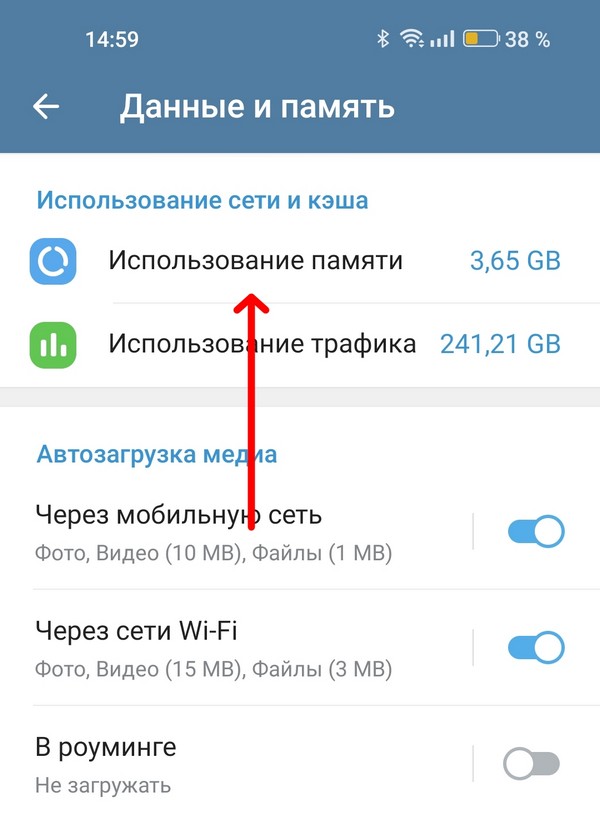
На этой странице показана подробная информация обо всех медиа, сохраненных в памяти. В начале изображена круговая диаграмма со всеми типами файлов, разделенными по цветам — ниже в списке указан и их размер. Чтобы удалить все медиа в Telegram, потребуется нажать на кнопку «Очистить кэш». Если требуется удалить только отдельные типы файлов, в списке выше необходимо оставить галочку рядом с ними (возле нужных файлов галочку потребуется снять), а затем нажать на действие «Очистить кэш».
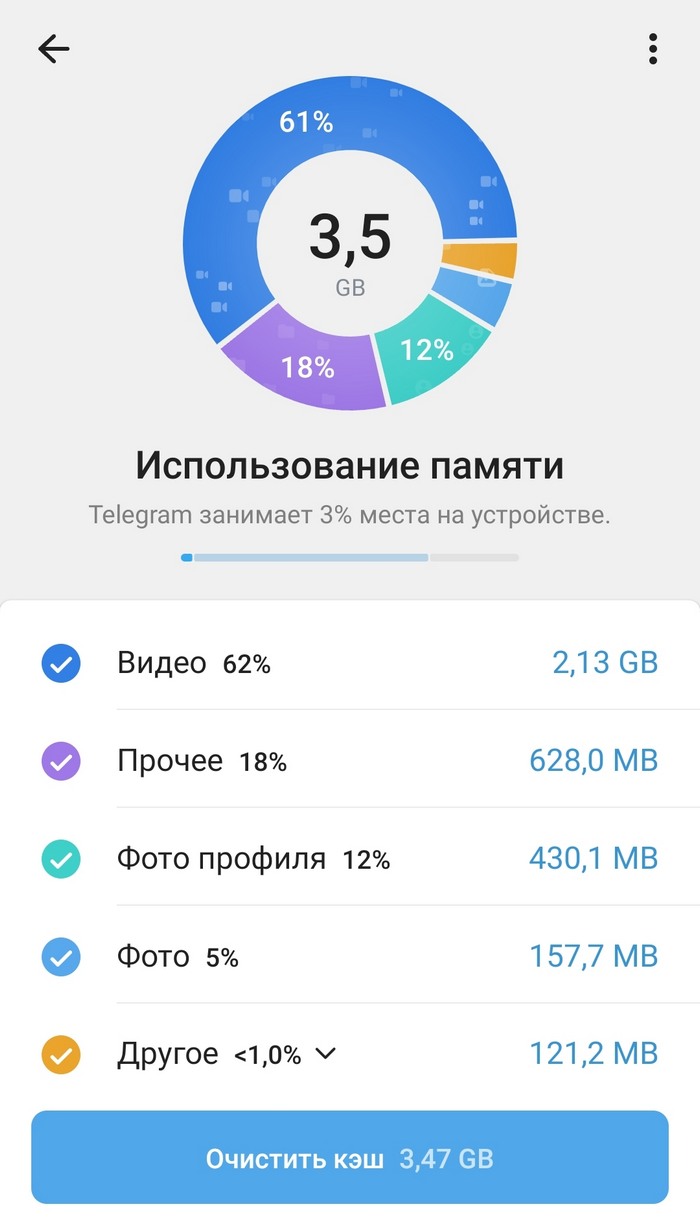
Как включить автоудаление медиа в Telegram и указать их максимальный размер?
Так как медиа в Telegram накапливаются постоянно по мере того, как их просматривает пользователь, их необходимо время от времени очищать. Чтобы не делать это вручную, можно включить автоудаление кэша. Для этого потребуется пролистать вниз на той же странице и выставить настройки под заголовком «Автоудаление закэшированных медиа».
Здесь потребуется выбрать период до автоудаления: день, неделя, месяц. Если пользователь не открывал файлы указанное время, они автоматически очистятся. Этот параметр можно отдельно настроить для личных чатов, групп, каналов и историй.
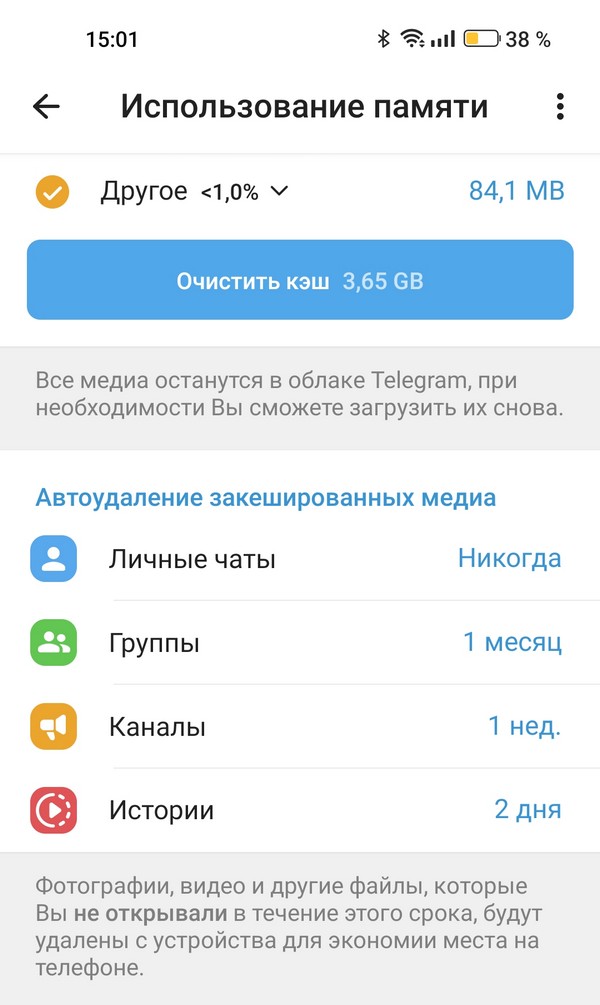
Чуть ниже можно указать, какой максимальный размер кэша может храниться на телефоне: 5, 16, 32 ГБ или неограниченно. Как только размер кэша превысит указанный лимит, более старые медиа автоматически удалятся.
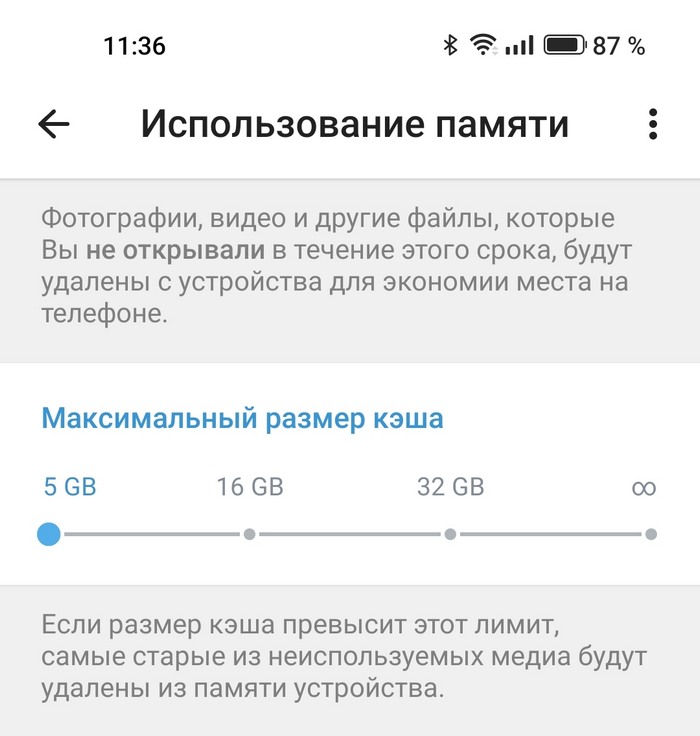
Как удалить отдельные медиа в Telegram?
Удалять сохраненные мессенджером файлы можно не только по их типам, но и по чатам, а также по отдельности. Для этого ниже на той же странице необходимо найти три вкладки: чаты, медиа, файлы. В первой вкладке все медиа распределены по чатам, из которых они получены. Если нажать на любой чат, откроется подробная статистика: размер медиа по типам файлов (фото, видео, голосовые сообщения и т.д.), а также их полный список.
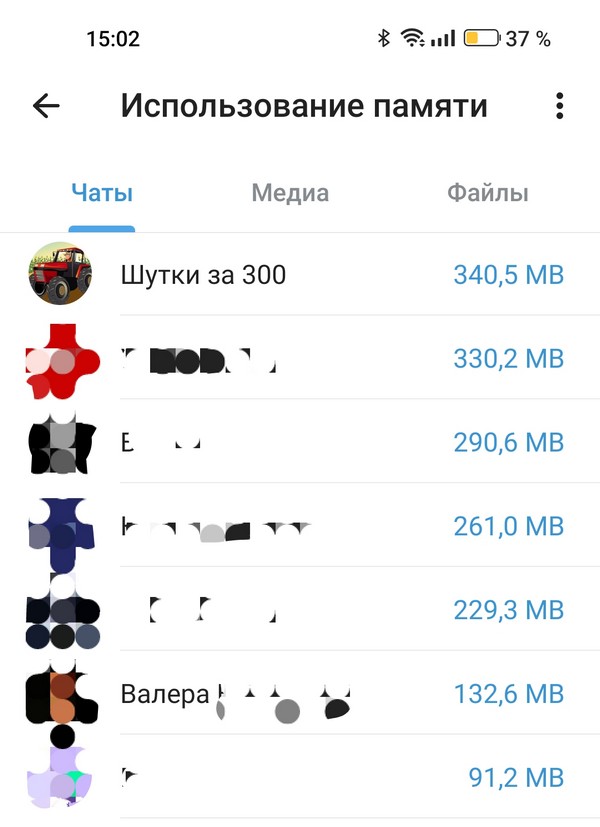
Во второй вкладке хранится весь список медиа, сохраненный в памяти с указанием размера. Чтобы удалить любой файл, достаточно поставить галочку в его правом верхнем углу, а затем нажать на кнопку «Очистить».
В третьей вкладке хранятся оставшиеся файлы — удалить их можно тем же способом, установив галочку рядом, а затем выбрав действие «Очистить».
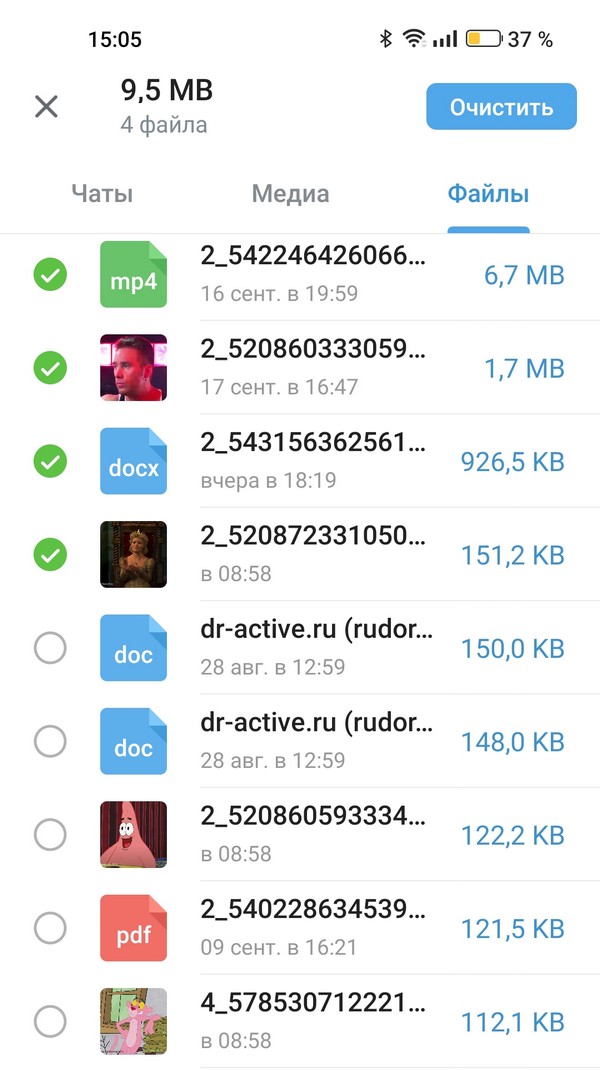
Как отключить автозагрузку медиа в Telegram?
Чтобы медиа из Telegram не забивали память телефона изначально, можно отключить их автоматическое скачивание. Для этого потребуется:
- Вернуться в раздел «Данные и память».
- Под заголовком «Автозагрузка медиа» выбрать типы связи, по которым медиа будут автоматически загружаться.
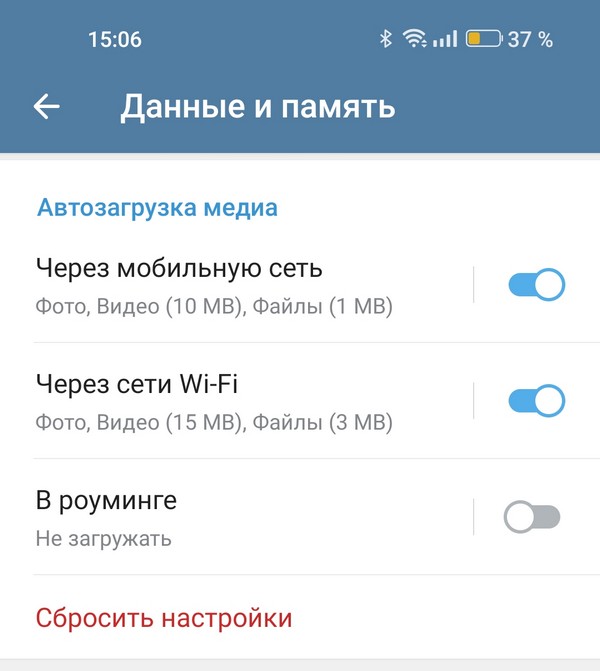
Для полного отключения автозагрузки в каждом пункте («Через мобильную сеть», «Через сети Wi-Fi», «В роуминге») потребуется деактивировать ползунок рядом со строкой «Загружать автоматически». В подробном меню каждого из пунктов можно отдельно настроить, какие типы файлов могут загружаться (фото, видео, файлы, истории), а также указать, из каких источников они будут скачиваться (контакты, личные чаты, группы, каналы) и их максимальный размер (только для видео и файлов).
Если необходимо, в этом же разделе под заголовком «Использование сети и кэша» можно указать путь для сохранения медиа — внутренняя память или карта памяти. Например, если на телефоне памяти недостаточно, но в него вставлена вместительная microSD-карта, файлы могут сохраняться туда.
